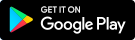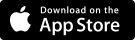Bruksanvisning ACSI Campingplasser Europa-app
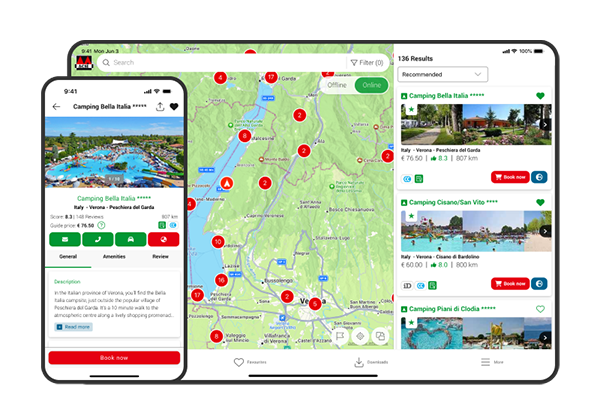
Innholdsfortegnelse
- Komme i gang med ACSI Campings Europa-appen
- Last ned appen
- Tilgang til informasjon i appen
- Last ned informasjon
- Søk på kart
- Fungerer appen uten internett?
- Hva betyr de ulike symbolene i appen?
- Listevisning
- Søk i søkefeltet
- Bruk søkefiltre
- Lagre favoritter, planlegg rute og se campingens nettside
- Bestill direkte
- Vurdere en campingplass
- Innstillinger, min konto og kontakt
- Bruke appen på flere enheter samtidig

1. Komme i gang med ACSI Campings Europa-appen
For å bruke ACSI Campings Europa-appen trenger du et abonnement. Du kan velge mellom følgende alternativer:
- 1 måned – € 1,99 per måned
- 3 måneder – € 4,99 per tre måneder
- 1 år – € 9,99 per år
Appen kan lastes ned gratis fra App Store (iOS) eller Google Play Store (Android). Har du allerede lastet ned ACSI Campings Europa-appen på enheten din? Gå da videre til trinn 3.

3. Tilgang til informasjon i appen
For å få tilgang til informasjon om campingplasser og/eller bobilplasser i ACSI Campings Europa-appen må du først tegne et abonnement. Du kan få tilgang til informasjonen i appen på tre måter:
- Ved å kjøpe en ACSI Campingguide som inkluderer tilgang til informasjon i appen
- Ved å tegne abonnement på appen i ACSI-nettbutikken
- Ved å tegne abonnement i Apple App Store eller Google Play Store

4. Last ned informasjon
Gå til 'Nedlastinger' og last ned de landpakkene du trenger.
Merk: Du trenger en god internettforbindelse for dette.

5. Søk på kart
Gå til 'Søk' for å finne campingplasser på kartet
- Søk etter campingplasser i nærheten: Har du stedstjenester aktivert på enheten din? Da vil du automatisk se campingplasser i nærheten. Din nåværende posisjon vises som en blå prikk på kartet.
- Angi posisjon manuelt: Ser du etter campingplasser eller bobilplasser nær ditt neste reisemål? Plasser flagget på kartet og trykk på hake-symbolet. Nå ser du campingplasser i nærheten. Fjern flagget ved å trykke på krysset.
- Se informasjon om campingplass eller bobilplass: Trykk på telt- eller bobilsymbolet. Da vises en kort beskrivelse. Trykk på denne for å se all informasjon og fasiliteter.

6. Fungerer appen også uten internett?
- Hvis du har lastet ned campinginformasjonen, kan du fortsatt søke på kartet og se campingdetaljer.
- For å sende en reservasjonsforespørsel eller e-post, trenger du en internettforbindelse.
- Du trenger også internettforbindelse for å planlegge ruten din.
- For å legge inn en vurdering kreves internett. Lager du en vurdering uten nett, blir den lagret og sendt når du har internett igjen.
Har du internett, men kun via 4G? Da kan du trykke på 'Offline' når du søker på kartet. På den måten bruker du ikke mobildata. Til høyre ser du offline-kartet.

7. Hva betyr de ulike symbolene i appen?
Gå til ‘Mer’ og deretter ‘Forklaring’ for informasjon om symbolene du finner i appen.

8. Listevisning
Du kan også vise campingplassene som en liste i stedet for på kartet. Trykk på ‘Listevisning’
- Rekkefølgen er som standard satt til ‘Anbefalt’. Du kan også sortere etter avstand, pris eller vurdering.
- Merk: avstanden som vises er i luftlinje. Kjøredistansen til campingplassen vil derfor være lengre.
- Trykk på en campingplass eller bobilplass i listen for å se all informasjon.

9. Søke i søkefeltet
Øverst på kartet finner du søkefeltet. Her kan du søke etter campingnavn, stedsnavn eller region.
- Skriv inn et søkeord, for eksempel ‘Chateau’
- Du får nå opp campingplasser som har ‘chateau’ i navnet.
- Du kan også trykke på ‘Sted’ eller ‘Region’. Da ser du steder eller regioner med ‘chateau’ i navnet.

10. Bruke søkefiltre
I søkefeltet ser du et filtersymbol. Trykk på dette for å søke etter campingplasser med filtre. Du kan for eksempel søke etter campingplasser som tillater hunder.
Under ‘Mine filtre’ ser du hvilke filtre du har valgt. Du kan bruke flere filtre samtidig, for eksempel ‘utendørs svømmebasseng’ og ‘bobiler tillatt’.
For å fjerne et filter, trykker du på filtersymbolet igjen og deretter på ‘Fjern’.

11. Lagre favoritter, planlegge rute og se campingens nettside
- Lagre camping som favoritt: trykk på hjertet.
- Planlegg rute direkte: trykk på bilsymbolet på campingens detaljside. Du ser da ruten via Google Maps.
- Se campingens nettside: hos enkelte campingplasser kan du se nettsiden deres. Trykk på verdenssymbolet.

12. Bestill direkte
Hos flere og flere campingplasser kan du bestille plass direkte via appen. Trykk på ‘Bestill nå’.
Du kan også sende e-post eller ringe campingplassen direkte fra appen. Bestillingen er først endelig når campingplassen har bekreftet den.
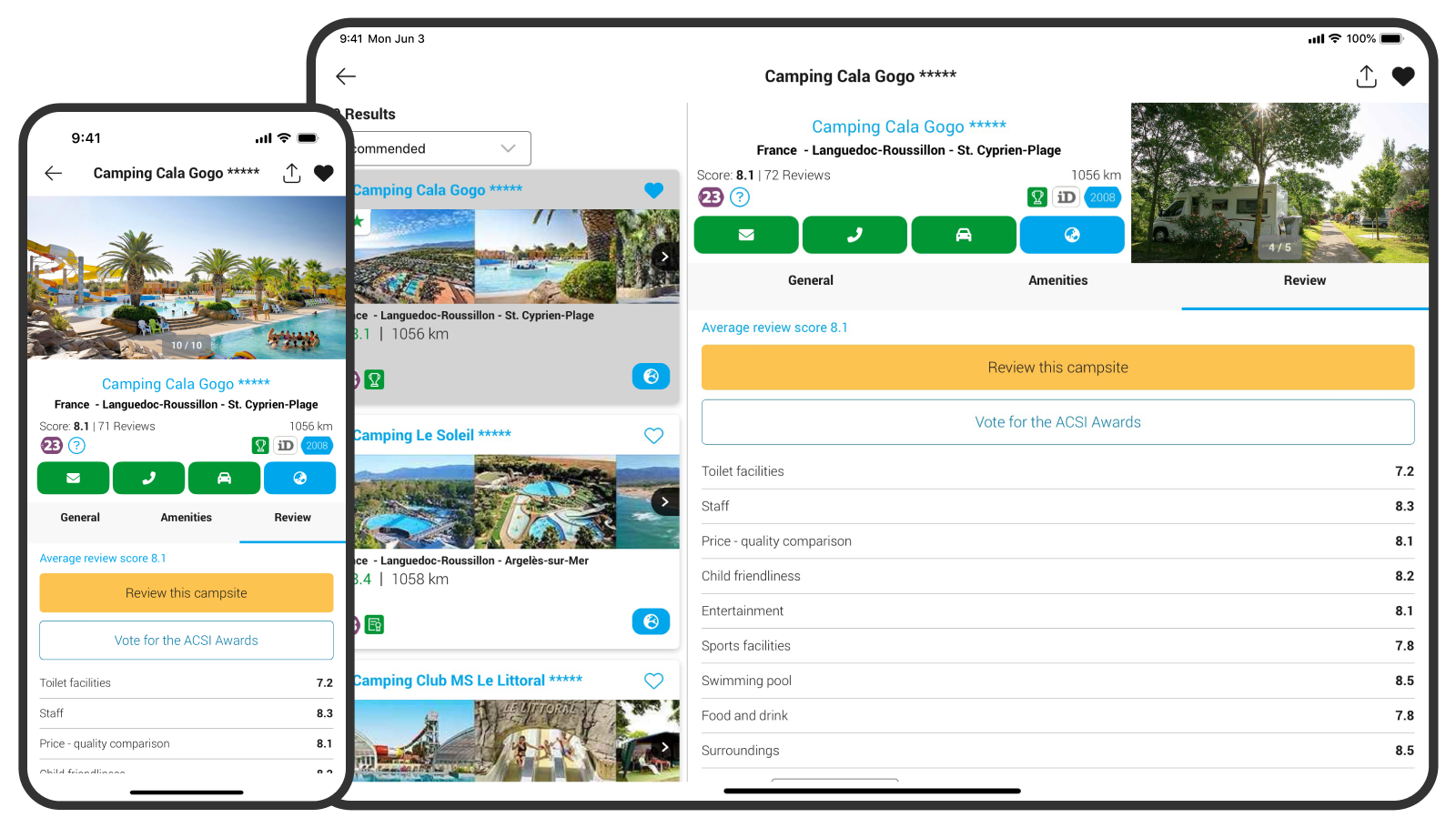
13. Vurdere en campingplass
Trykk på ‘Vurdering’ for å se anmeldelser av campingplassen. Du kan også legge igjen en egen vurdering for å hjelpe andre campere.
Det er foreløpig ikke mulig å legge inn vurderinger av bobilplasser.

14. Innstillinger, min konto og kontakt
Trykk på ‘Mer’ for å endre appinnstillinger (som språk) og for å se kontoinformasjon og abonnement. Du finner også kontaktinformasjon til ACSI her.
Vil du endre dine opplysninger? For eksempel adresse, telefonnummer eller bilskilt? Gå til din Min ACSI-konto og oppdater informasjonen din der.

15. Bruke appen på flere enheter
Du kan bruke appen på opptil 3 enheter samtidig med én Min ACSI-konto.
Reiser du med partneren din? Da kan dere begge installere appen på hver deres mobiltelefon, og i tillegg på et nettbrett.
Alt du trenger å gjøre er å laste ned appen og logge inn med samme Min ACSI-konto.